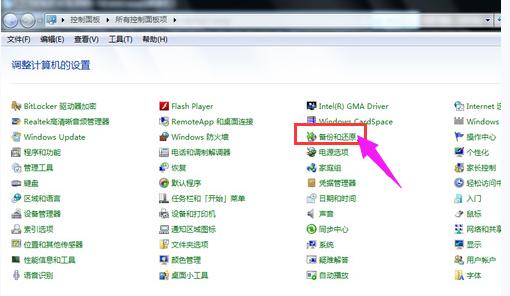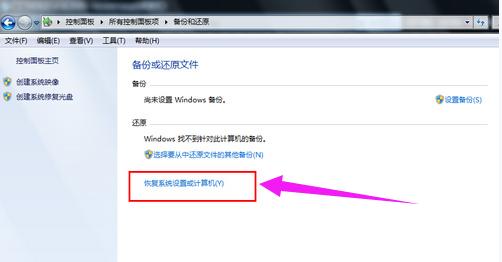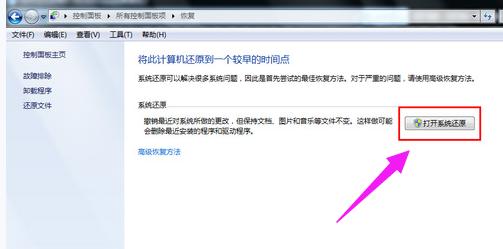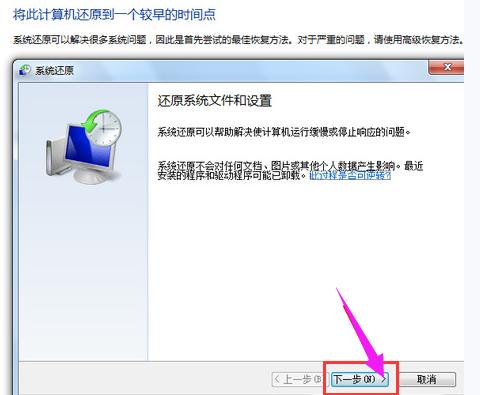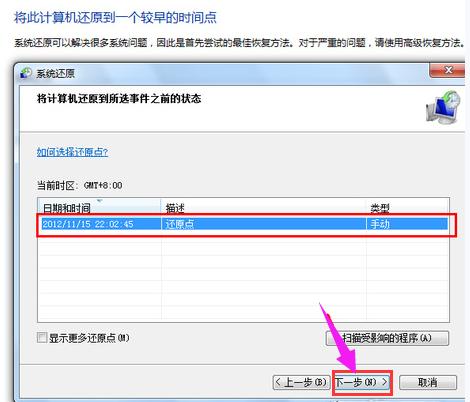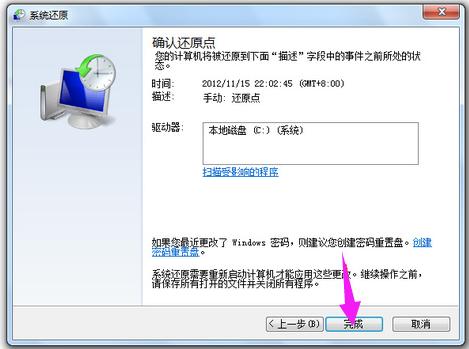电脑系统还原,教您电脑系统如何还原
发布时间:2022-05-18 文章来源:xp下载站 浏览:
|
Windows 7,中文名称视窗7,是由微软公司(Microsoft)开发的操作系统,内核版本号为Windows NT 6.1。Windows 7可供家庭及商业工作环境:笔记本电脑 、平板电脑 、多媒体中心等使用。和同为NT6成员的Windows Vista一脉相承,Windows 7继承了包括Aero风格等多项功能,并且在此基础上增添了些许功能。 电脑在日常生活中占用的比例越来越大,毕竟现在是互联网的时代,在使用电脑的过程中会遇见各种各样的问题,电脑使用久了也会导致电脑反应迟钝,那么我们就需要对系统进行还原,怎么还原系统呢?下面,小编给大伙演示电脑系统还原的详细操作。 在电脑出现速度变慢,运行程序较卡,或者是中毒等现象时,很多人都会选择重装电脑系统,如果需要电脑系统恢复的情况下,应该怎么处理呢,我们可以选择使用电脑系统还原来解决,下面,小编就来跟大家分享电脑系统还原的操作技巧。 电脑系统怎么还原 在开始菜单中打开控制面板,打开控制面板之后,选择:备份和还原选项。
电脑电脑图解1 在接下来的界面中选择恢复系统设置和计算机。 (如果你的计算机没有开启还原的功能,可能需要开启这个功能。)
电脑系统电脑图解2 点击:打开系统还原 如果有账户控制则会有所提示,通过即可。
系统还原电脑图解3 然后会开始还原文件和设置的向导,你只需要按照向导的提示做就好了。直接点击下一步。
系统还原电脑图解4 然后,在系统还原点的选项当中, 选择一个还原点,要确保所选择的还原点是之前系统正常时的还原点, 因为如果是不正常的还原点则会出现问题。
系统还原电脑图解5 确定之后,会出现一个确认的页面,上面显示了关于还原的详细的信息, 要确保它没有错误之后,点击完成按钮,开始系统的还原,系统的还原会重启, 然后在开机的过程中进入相关的还原操作。
电脑电脑图解6 以上就是电脑系统还原的操作步骤了,大家可以参考一下。 相关教程: Windows 7简化了许多设计,如快速最大化,窗口半屏显示,跳转列表(Jump List),系统故障快速修复等。Windows 7将会让搜索和使用信息更加简单,包括本地、网络和互联网搜索功能,直观的用户体验将更加高级,还会整合自动化应用程序提交和交叉程序数据透明性。 |
相关文章
本类教程排行
系统热门教程
本热门系统总排行